PSP 無線LAN設定 ~手動設定編~
PSP本体上部のwirelessスイッチをオンにします。 設定メニュー内の「ネットワーク設定」を選択します。 インフラストラクチャーモードを選択します。 新しい接続の作成を選択します。 ワイヤレスLAN設定内の「検索する」を選択します。 (1)無線LAN親機の「SSID」を選択します。 (1)WPAキーを入力します。 (1)インターネットブラウザーを起動します。はじめに
本資料では、PSPを 無線 LAN 親機へ接続する方法をご説明します。
[必要機器]
[前提条件]
接続イメージ
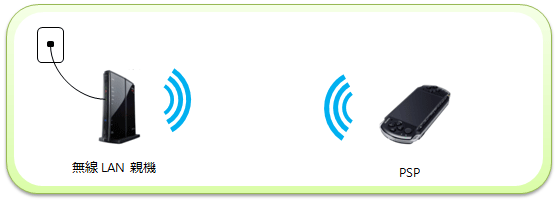
※ PSP は株式会社ソニー・コンピュータエンタテインメントの登録商標です。
接続情報について
無線 LAN 親機は、出荷時設定で、「SSID」「セキュリティキー」「PIN コード」が設定されています。出荷時設定の値は、本体側面に貼付されているシールに印刷されております。
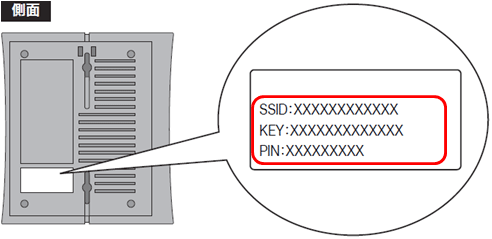
SSID : 無線親機に設定されている SSID が記載されています。
KEY : 無線親機に設定されているセキュリティキーが記載されています。
PIN : 無線親機に設定されている PIN コードが記載されています。
無線 LAN の親機へ接続するには、PSPより以下の手順で設定を行ないます。
1. PSP上部のwirelessスイッチをオンにします。

2. PSP を起動し、ネットワーク設定を開始します。

3. ネットワーク設定を行ないます。

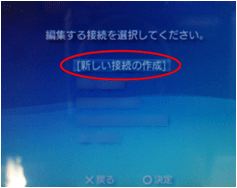

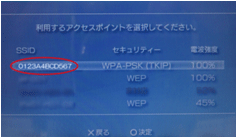
(2)ワイヤレスLANセキュリティー設定の「WPA-PSK(TKIP)」を選択します。
※PSPはWPA-PSK(AES)非対応

※無線LAN親機の側面に記載されている「KEY」が該当します。
(2)アドレス設定を「かんたん」にします。
(3)設定を保存し、接続テストを行い、特にエラーなどがなければ、設定完了となります。
4. インターネットの接続確認を行ないます。
(2)検索サイトなど適当なサイトの URLを入力し、インターネットに接続されているかを確認します。
以上で接続は完了です。